怎么取消win10系统的开机密码 如何在win10系统中关闭开机密码设置
更新时间:2024-02-29 14:32:08作者:jiang
在使用Windows 10系统时,有时候我们可能会觉得开机密码设置过于繁琐,想要取消这一设置,取消Win10系统的开机密码并不复杂,只需要按照简单的步骤操作即可完成。同时在Win10系统中关闭开机密码设置也是一样的简单。下面我们来一起了解一下如何取消Win10系统的开机密码以及如何在Win10系统中关闭开机密码设置。
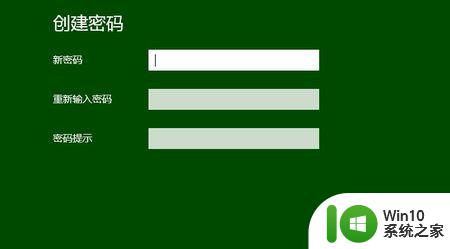
取消win10开机密码的方法:
1、点击win10桌面的左下角开始图标,在搜索框输入netplwi命令;
2、然后再弹出的列表中,选中最上面的netplwi;
3、进入帐户设置后,取消“要使用本计算机,用户必须输入用户名和密码”的勾,点击确定;
4、在弹出的自动登录设置中,填写上Win10开机密码,完成后,点击底部的“确定”即可。
以上就是怎么取消win10系统的开机密码的全部内容,还有不懂得用户就可以根据小编的方法来操作吧,希望能够帮助到大家。
怎么取消win10系统的开机密码 如何在win10系统中关闭开机密码设置相关教程
- 取消win10开机pin密码设置方法 win10如何关闭开机PIN密码
- win10设置开机密码如何取消 win10如何取消开机密码设置
- win10系统取消开机密码的详细步骤 win10系统如何关闭开机密码
- 如何取消win10系统开机登录密码 win10系统开机登录密码取消的设置方法
- win10如何关掉开机密码.win10不要开机密码怎么设置 win10如何取消开机密码设置
- win10电脑如何取消开机密码 win10关闭开机密码的步骤
- win10系统怎样设置开机密码 w10系统怎么设置开机密码
- win10开机登陆密码怎么关 win10系统关闭开机密码步骤
- win10取消开机密码的方法 win10怎么关闭开机密码
- windows10系统20h2怎样取消开机密码 20h2开机密码如何取消
- win10如何取消开机密码 win10电脑关闭开机密码的方法
- 如何在win10上关闭pin密码登录 win10开机pin密码怎么取消
- 蜘蛛侠:暗影之网win10无法运行解决方法 蜘蛛侠暗影之网win10闪退解决方法
- win10玩只狼:影逝二度游戏卡顿什么原因 win10玩只狼:影逝二度游戏卡顿的处理方法 win10只狼影逝二度游戏卡顿解决方法
- 《极品飞车13:变速》win10无法启动解决方法 极品飞车13变速win10闪退解决方法
- win10桌面图标设置没有权限访问如何处理 Win10桌面图标权限访问被拒绝怎么办
win10系统教程推荐
- 1 蜘蛛侠:暗影之网win10无法运行解决方法 蜘蛛侠暗影之网win10闪退解决方法
- 2 win10桌面图标设置没有权限访问如何处理 Win10桌面图标权限访问被拒绝怎么办
- 3 win10关闭个人信息收集的最佳方法 如何在win10中关闭个人信息收集
- 4 英雄联盟win10无法初始化图像设备怎么办 英雄联盟win10启动黑屏怎么解决
- 5 win10需要来自system权限才能删除解决方法 Win10删除文件需要管理员权限解决方法
- 6 win10电脑查看激活密码的快捷方法 win10电脑激活密码查看方法
- 7 win10平板模式怎么切换电脑模式快捷键 win10平板模式如何切换至电脑模式
- 8 win10 usb无法识别鼠标无法操作如何修复 Win10 USB接口无法识别鼠标怎么办
- 9 笔记本电脑win10更新后开机黑屏很久才有画面如何修复 win10更新后笔记本电脑开机黑屏怎么办
- 10 电脑w10设备管理器里没有蓝牙怎么办 电脑w10蓝牙设备管理器找不到
win10系统推荐
- 1 萝卜家园ghost win10 32位安装稳定版下载v2023.12
- 2 电脑公司ghost win10 64位专业免激活版v2023.12
- 3 番茄家园ghost win10 32位旗舰破解版v2023.12
- 4 索尼笔记本ghost win10 64位原版正式版v2023.12
- 5 系统之家ghost win10 64位u盘家庭版v2023.12
- 6 电脑公司ghost win10 64位官方破解版v2023.12
- 7 系统之家windows10 64位原版安装版v2023.12
- 8 深度技术ghost win10 64位极速稳定版v2023.12
- 9 雨林木风ghost win10 64位专业旗舰版v2023.12
- 10 电脑公司ghost win10 32位正式装机版v2023.12